
Фиксированные заголовки стали стандартом на современных веб-сайтах, обеспечивая удобство навигации, так как остаются видимыми при прокрутке страницы. Чтобы реализовать такой эффект, достаточно использовать несколько свойств CSS, без необходимости в сложных скриптах.
Для создания фиксированного header достаточно использовать свойство position: fixed;, которое фиксирует элемент на экране, вне зависимости от прокрутки. Это свойство требует указания позиции элемента относительно окна браузера с помощью top, left, right или bottom. Например, если вы хотите, чтобы header оставался в верхней части экрана, достаточно использовать свойство top: 0;.
Однако важно помнить, что фиксированный элемент не будет занимать пространство в потоке документа, и другие элементы страницы могут наложиться на него. Чтобы избежать этого, необходимо учитывать высоту header при расчете расположения остальных элементов. Обычно это делают с помощью padding-top на body или контейнере с контентом, чтобы контент не скрывался за header.
Использование z-index позволяет решить проблему наложения элементов, если на странице есть другие фиксированные или абсолютные элементы. Убедитесь, что для вашего header задан более высокий z-index, чем у других элементов, если они перекрывают его.
Таким образом, создание фиксированного header с помощью CSS требует понимания основных свойств позиционирования и учета взаимодействия между элементами страницы. Этот подход позволяет создать удобную и функциональную навигацию без лишних сложностей и с минимальными затратами на производительность.
Настройка основ для фиксированного header в CSS
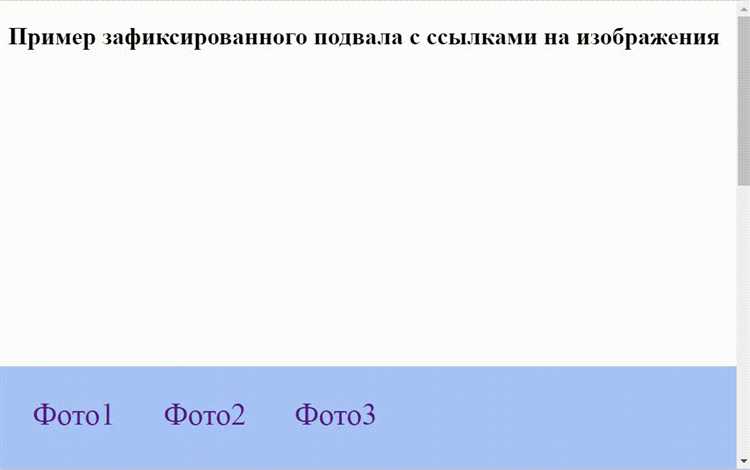
Для создания фиксированного header важно правильно настроить его поведение с использованием нескольких ключевых CSS-свойств. Ниже рассмотрим основные этапы настройки.
1. Использование свойства position
Для того чтобы header оставался на месте при прокрутке страницы, необходимо задать свойство position со значением fixed.
header {
position: fixed;
}
Это свойство фиксирует элемент относительно окна браузера, а не его обычного положения в потоке документа.
2. Установка верхнего отступа
После того как header фиксирован, он может перекрывать другие элементы страницы. Чтобы этого избежать, задайте отступ сверху для контента, равный высоте header. Для этого используйте свойство top.
header {
position: fixed;
top: 0;
}
3. Определение ширины
Если необходимо, чтобы header занимал всю ширину страницы, добавьте свойство width: 100%. Это гарантирует, что он не будет выходить за пределы окна браузера.
header {
position: fixed;
top: 0;
width: 100%;
}
4. Задание фона
Для того чтобы избежать проблем с видимостью контента под фиксированным header, установите фоновый цвет с использованием свойства background-color. Обычно используется полупрозрачный или непрозрачный цвет, который контрастирует с остальными элементами страницы.
header {
position: fixed;
top: 0;
width: 100%;
background-color: #333;
}
5. Пространство для контента
После фиксации header другим элементам страницы нужно будет учесть его высоту, чтобы они не скрывались под ним. Это можно сделать с помощью марджина или паддинга у главного контента.
main {
margin-top: 60px; /* Высота header */
}
6. Добавление слоя для перекрытия
Если элементы, которые должны быть ниже фиксированного header, отображаются под ним, можно использовать свойство z-index для управления слоем, на котором находится header. Чем выше значение z-index, тем выше элемент в слое.
header {
position: fixed;
top: 0;
width: 100%;
background-color: #333;
z-index: 10;
}
Эти настройки являются основными и обеспечивают базовую функциональность фиксированного header. В дальнейшем можно добавлять дополнительные эффекты и анимации, такие как скрытие или изменение прозрачности при прокрутке страницы.
Использование свойства position: fixed для создания фиксированного header
Свойство position: fixed позволяет закрепить элемент на экране, независимо от прокрутки страницы. Это полезно для создания фиксированных хедеров, которые остаются на виду при прокрутке контента.
Чтобы создать фиксированный хедер, нужно применить свойство position: fixed к элементу хедера. Такой подход гарантирует, что хедер будет оставаться на одном месте, даже если пользователь прокручивает страницу вниз.
Пример простого фиксированного хедера:
header {
position: fixed;
top: 0;
left: 0;
width: 100%;
background-color: #333;
color: #fff;
padding: 10px 0;
z-index: 1000; /* Убедитесь, что хедер будет поверх остальных элементов */
}
В этом примере хедер будет закреплен в верхней части экрана (top: 0), растягиваться на всю ширину страницы (width: 100%) и иметь темный фон с белым текстом.
Важно учитывать, что после применения position: fixed элемент больше не занимает места в обычном потоке документа. Это может вызвать проблемы с расположением контента, который следует за хедером. Для решения этого стоит добавить отступ сверху в основной контейнер страницы, чтобы он не перекрывался хедером.
Пример исправления отступа для основного контента:
body {
padding-top: 60px; /* Размер хедера */
}
Этот отступ компенсирует высоту хедера, чтобы контент не оказался скрытым под ним.
Рекомендуется использовать свойство z-index для управления расположением фиксированного хедера относительно других элементов на странице. Оно гарантирует, что хедер будет отображаться поверх других элементов, если они будут иметь позиционирование.
Для улучшения пользовательского опыта можно добавить плавную анимацию появления или скрытия хедера при прокрутке страницы. Это достигается с помощью сочетания position: fixed и JavaScript.
Управление расположением фиксированного header с помощью top, left и right
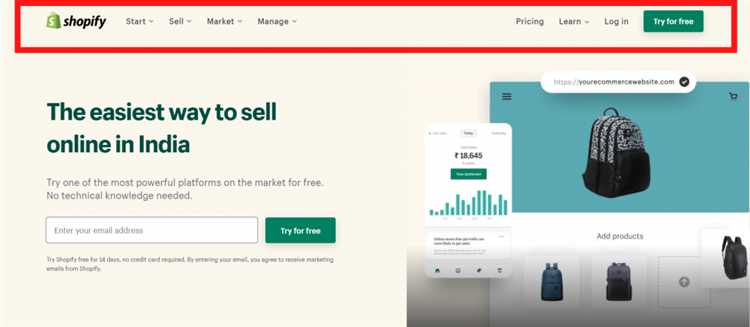
Для точного управления расположением фиксированного заголовка (header) в CSS используются свойства top, left и right. Эти свойства позволяют задавать отступы относительно окна браузера или родительского элемента, что дает возможность контролировать точное размещение блока на странице.
top определяет отступ сверху. Например, если вы установите top: 0;, то ваш заголовок будет прикреплен к верхней границе окна браузера или родительского контейнера. Важно помнить, что это свойство работает только в контексте фиксированных или абсолютных элементов.
left и right управляют горизонтальным размещением. Если вы хотите зафиксировать заголовок на левой стороне экрана, используйте left: 0;. Аналогично, right: 0; закрепит элемент справа. Вы можете использовать оба свойства вместе, чтобы точно указать положение: например, left: 50px; и right: 50px; создадут равномерные отступы с обеих сторон.
Эти свойства можно комбинировать для достижения нужного эффекта. Например, если вы хотите, чтобы header был зафиксирован на верхней части экрана, но с отступом справа, используйте следующий код:
header {
position: fixed;
top: 0;
right: 20px;
}
В этом примере заголовок будет прикреплен к верхнему краю экрана и сдвинут на 20 пикселей вправо. Если требуется центрировать элемент, можно использовать left: 50%; и комбинировать с отрицательным маргином:
header {
position: fixed;
top: 0;
left: 50%;
transform: translateX(-50%);
}
Это позволит точно разместить заголовок по центру экрана, независимо от его ширины. Использование top, left и right в сочетании с другими свойствами позиционирования дает полный контроль над положением фиксированного элемента.
Как учесть изменение контента страницы при добавлении фиксированного header
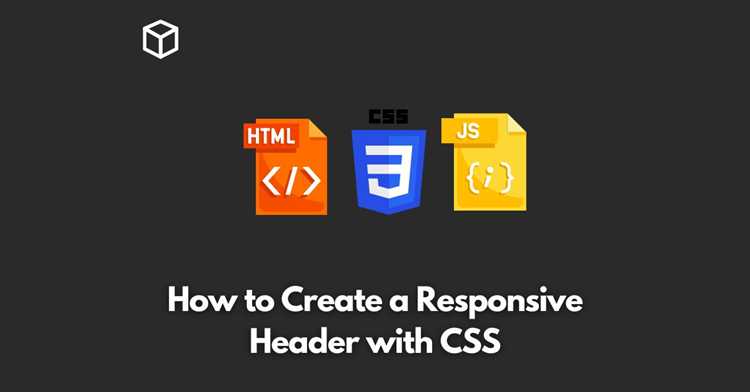
При добавлении фиксированного заголовка (header) на страницу важно учитывать, как это повлияет на расположение остального контента. Без учета этих изменений, элементы могут быть перекрыты фиксированным заголовком, что приведет к проблемам с доступностью и восприятием интерфейса.
1. Использование отступа для контента
При фиксации заголовка с помощью CSS свойств, таких как position: fixed;, остальной контент страницы будет сдвигаться под него. Для избежания перекрытия необходимо задать верхний отступ для первого элемента контента. Этот отступ должен быть равен высоте фиксированного заголовка. Например:
header {
position: fixed;
top: 0;
width: 100%;
}
main {
margin-top: 60px; /* Высота фиксированного заголовка */
}
Такой подход гарантирует, что контент не окажется скрытым под заголовком.
2. Реакция на изменение размеров экрана
Размеры экрана могут изменяться на мобильных устройствах или при изменении размеров окна браузера. Для корректной работы фиксированного заголовка стоит использовать медиа-запросы, чтобы адаптировать отступы в зависимости от ширины экрана. Например:
@media (max-width: 768px) {
main {
margin-top: 80px; /* Увеличение отступа на маленьких экранах */
}
}
Такое решение помогает сохранить пропорции интерфейса на разных устройствах.
3. Учет динамического контента
Если контент страницы динамически изменяется (например, при добавлении элементов через JavaScript), необходимо следить за тем, чтобы высота фиксированного заголовка оставалась в расчетах. Для этого можно использовать JavaScript, чтобы автоматически подстраивать отступы или делать вычисления на основе реальной высоты заголовка:
const headerHeight = document.querySelector('header').offsetHeight;
document.querySelector('main').style.marginTop = `${headerHeight}px`;
Такой подход особенно полезен, если высота заголовка может изменяться в зависимости от контента или других факторов.
4. Проверка на адаптивность
Добавление фиксированного заголовка не должно нарушать доступность страницы. Рекомендуется проверять страницу на разных устройствах и разрешениях экранов. Также стоит учитывать, что слишком высокие фиксированные заголовки могут ухудшить восприятие страницы, скрывая важную информацию, особенно на мобильных устройствах.
Таким образом, правильный расчет отступов и использование адаптивных техник позволяет избежать проблем с контентом и обеспечить комфортное взаимодействие с веб-страницей.
Советы по адаптивности фиксированного header на мобильных устройствах
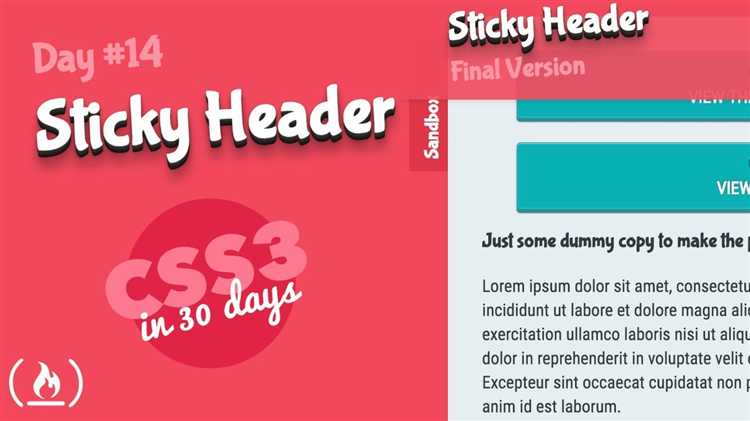
При проектировании фиксированного header для мобильных устройств важно учитывать ограниченные размеры экрана. Один из ключевых моментов – правильное использование медиазапросов для адаптации элементов интерфейса. Например, для уменьшения высоты header на мобильных устройствах можно задать меньший отступ или использовать компактный логотип.
Обратите внимание на использование свойств CSS, таких как position: sticky или position: fixed. Для мобильных устройств предпочтительнее использовать position: sticky, так как это снижает вероятность возникновения проблем с производительностью, которые могут возникнуть при использовании фиксированных элементов, особенно на слабых устройствах.
Также стоит помнить о z-index. Для того чтобы header не перекрывал другие важные элементы страницы, лучше установить для него достаточный, но не слишком высокий z-index. Рекомендуется избегать значений выше 10, чтобы не создавать конфликтов с другими слоями.
Ширина header должна быть адаптирована под различные размеры экранов. Используйте width: 100%, чтобы гарантировать, что header будет растягиваться по всей ширине экрана устройства. Вместо фиксированных значений в пикселях лучше использовать относительные единицы измерения, такие как em или vw.
Не забывайте про скрытие ненужных элементов на мобильных устройствах. С помощью медиазапросов можно скрывать второстепенные элементы меню или уменьшать размер шрифтов, чтобы сделать интерфейс более удобным для пользователей с маленькими экранами. Например, для скрытия меню можно использовать display: none и активировать его с помощью кнопки-гамбургера.
Наконец, убедитесь, что header не занимает слишком много пространства на экране, особенно в вертикальной ориентации. Это можно сделать, устанавливая минимальную высоту header с помощью min-height и регулируя padding, чтобы оставить достаточно места для контента страницы.
Избежание конфликтов фиксированного header с остальными элементами страницы
При использовании фиксированного заголовка важно учитывать его взаимодействие с другими элементами страницы, чтобы избежать перекрытия контента и некорректного отображения. Для этого необходимо грамотно управлять позиционированием и отступами.
Во-первых, установите правильный отступ для основного контента. Когда header фиксирован, он «выпадает» из потока документа, что может вызвать наложение на контент. Чтобы избежать этого, добавьте верхний отступ к основному содержимому страницы, равный высоте header. Например, если высота заголовка составляет 60px, для основного блока контента нужно установить отступ top: 60px.
Во-вторых, позаботьтесь о плавном переходе между header и контентом. Использование z-index для управления слоями поможет избежать перекрытий. Убедитесь, что для header установлен более высокий z-index, чем у других элементов, если необходимо, чтобы он был всегда сверху.
Также стоит учитывать возможные изменения размера экрана, особенно на мобильных устройствах. Для этого применяйте медиа-запросы, чтобы адаптировать позицию и размеры header в зависимости от ширины экрана, избегая излишнего сжатия контента или его обрезки.
Не забывайте про эффективное использование CSS-свойства box-sizing, чтобы избежать неожиданных изменений размера элементов при добавлении отступов и границ. Для этого установите значение box-sizing: border-box для всех элементов страницы.
Наконец, проверяйте влияние фиксированного header на доступность. Если содержимое header перекрывает важную информацию, предоставьте пользователю возможность легко скрывать или изменять его поведение через дополнительные элементы управления (например, кнопки для сворачивания или скрытия). Это сделает интерфейс более удобным для пользователей с особыми потребностями.
Вопрос-ответ:
Почему header не двигается при прокрутке, когда я использую position: fixed?
Когда используется position: fixed, элемент позиционируется относительно окна браузера, а не относительно страницы. Это означает, что элемент фиксируется в заданной позиции на экране, независимо от прокрутки страницы. Если ваш header не двигается, это как раз следствие работы этого свойства: он зафиксирован и не перемещается при прокрутке контента.






